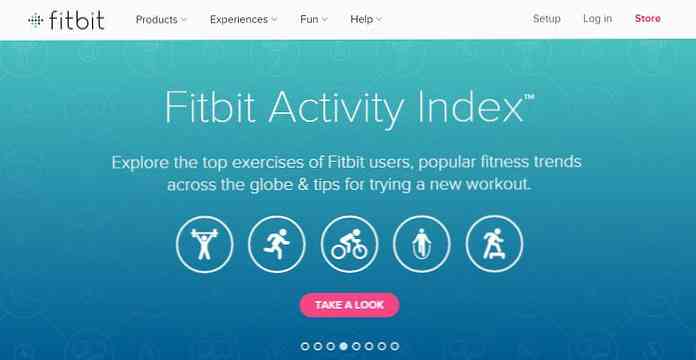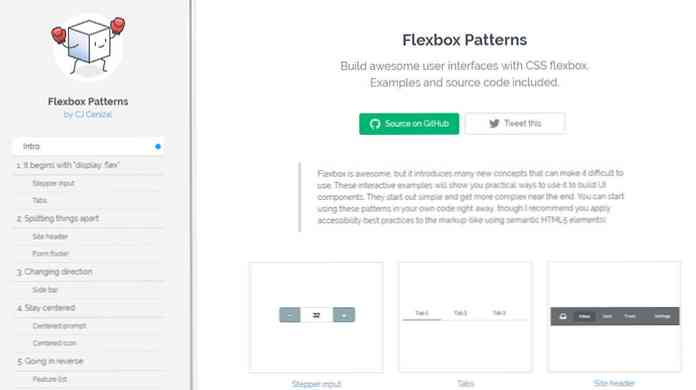Memperbaiki Kekurangan Windows 8 Cara Mudah untuk Membuka Semua Paparan Aplikasi

Paparan Semua Apl dalam Windows 8 agak berguna, memandangkan banyak aplikasi yang mungkin ingin digunakan oleh geek tidak akan disematkan pada Skrin Mula - tetapi ia adalah kesakitan untuk sampai ke sana. Kami berangkat untuk mencari penyelesaian yang lebih baik.
Apabila ia datang terus ke bawah, pandangan Semua Apl adalah analog yang paling hampir sama dengan paparan Semua Program dari Menu Mula yang akan kembali ke Windows 95. Windows Vista mengubahnya dengan ketara, dan Windows 7 sedikit lagi, tetapi secara keseluruhan , Menu Mula adalah cara untuk mengakses semua apl anda, dan paparan Semua Apl adalah perkara yang sama, hanya skrin penuh.
Dan pasti, anda boleh pin semua itu lain Aplikasi Windows seperti Event Viewer dan apl desktop biasa anda terus ke Skrin Mula, tetapi ikon kelihatan hebat di skrin, kerana anda juga tidak dapat menggantikannya dengan ikon gambar gaya yang cantik Metro. Jika anda boleh berbuat demikian, kita mungkin berada dalam perniagaan, tetapi kerana ia adalah hodoh, dan kami adalah sistem tweakers, tidak ada cara kami mencantumkannya di sana. Oleh itu, kami memerlukan skrin Semua Apl.
Masalahnya adalah bahawa semakin membingungkan dan buruk.
Untuk ke sana, biasanya anda akan membuka Skrin Mula dengan mengklik di sudut atau memukul kunci Windows. Kemudian anda perlu klik kanan pada ruang kosong di halaman atau tekan kombinasi Win + Z untuk membawa bar App, dari mana anda boleh melancarkan skrin Semua aplikasi. Sekiranya anda berada di peranti sentuh, anda boleh meleret dari bahagian bawah skrin, yang sedikit lebih mudah, tetapi masih tersembunyi.

Selepas berbulan-bulan berurusan dengan omong kosong itu, saya memutuskan sudah tiba masanya untuk mengetahui penyelesaian yang lebih baik. Sememangnya, saya berpaling kepada AutoHotkey untuk mendapatkan bola bergolek.
Perkara pertama yang saya lakukan adalah menyemak pintasan papan kekunci, dan teringat bahawa kombinasi kunci WIN + Q pintasan membuka pandangan Semua Apl ... sorta. Apa yang sebenarnya ia membuka kotak carian, yang agak tidak berguna kerana saya boleh melakukan perkara yang sama dengan hanya memukul kunci Windows dan menaip carian saya.

Kemudian saya sedar anda boleh menggunakan CTRL + TAB pada Skrin Mula untuk beralih ke belakang antara Skrin Mula dan Skrin Semua Semua. Voila! Penyelesaian saya adalah mudah - automate ini dengan AutoHotkey. Skrip itu cukup mudah, selepas saya menyedari bahawa anda perlu menambah kelewatan yang sangat sedikit antara ketukan kekunci.
Oleh itu, saya mencipta skrip yang mengotomatikkan memukul kunci Windows, menunggu 60 milisaat, dan kemudian menghantar kombinasi kekunci Ctrl + Tab.
Hantar LWin
Tidur 60
Hantar Lctrl down
Tidur 10
Hantar Tab
Tidur 10
Hantar Lctrl up
Anda boleh mengambil skrip AutoHotkey itu dan menyusunnya menjadi laku, membuat pintasan, dan kemudian menyesuaikan ikon kepada apa sahaja yang anda inginkan.

Dan akhirnya, pin jalan pintas itu ke Taskbar. Sekarang anda mempunyai satu klik akses kepada setiap aplikasi pada sistem anda.

Di mana ia mendapat menghairankan berguna sebenarnya pada Skrin Mula sendiri ... pada peranti tablet. Daripada meleret dan memukul ikon untuk mengakses paparan Semua Apl, anda boleh memukul jubin tunggal dengan jari anda, dan anda berada di sana di pandang Semua Apl, bersedia untuk melancarkan sebarang aplikasi.
Terdapat detik kedua, tentu saja, di mana skrin berkelip kembali ke desktop, kerana AutoHotkey adalah aplikasi desktop. Mungkin Microsoft akan menyediakan cara yang lebih baik untuk melakukan ini di Windows Blue, tetapi pada masa ini, ini berfungsi dengan baik. Catatan: ia tidak akan berfungsi di Surface RT, kerana, ... hampir tidak ada kerja yang menarik pada Windows RT.

Jika anda benar-benar mahu, anda boleh menukar skrip untuk melancarkan Semua Apl dengan kekunci pintasan.